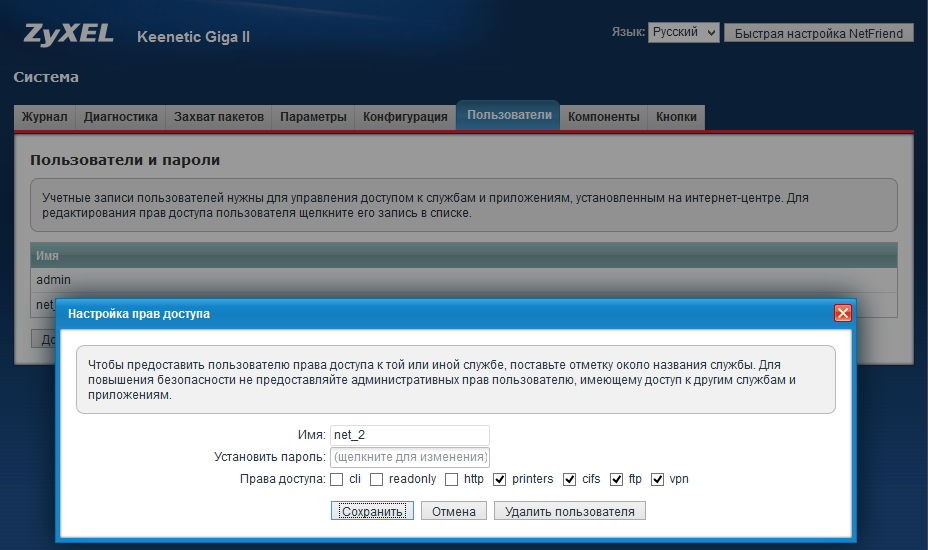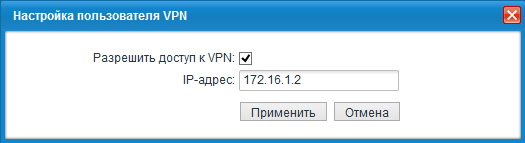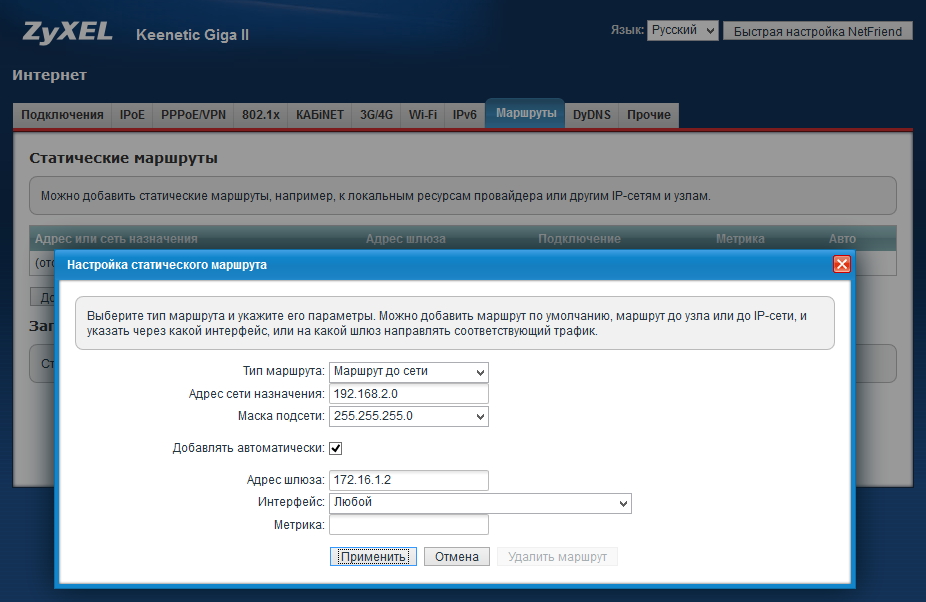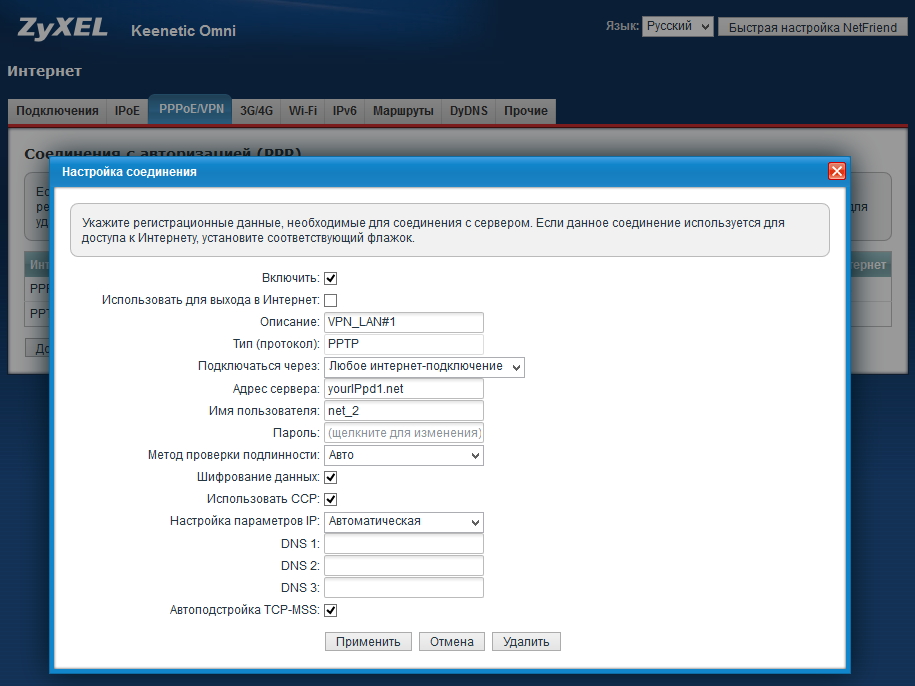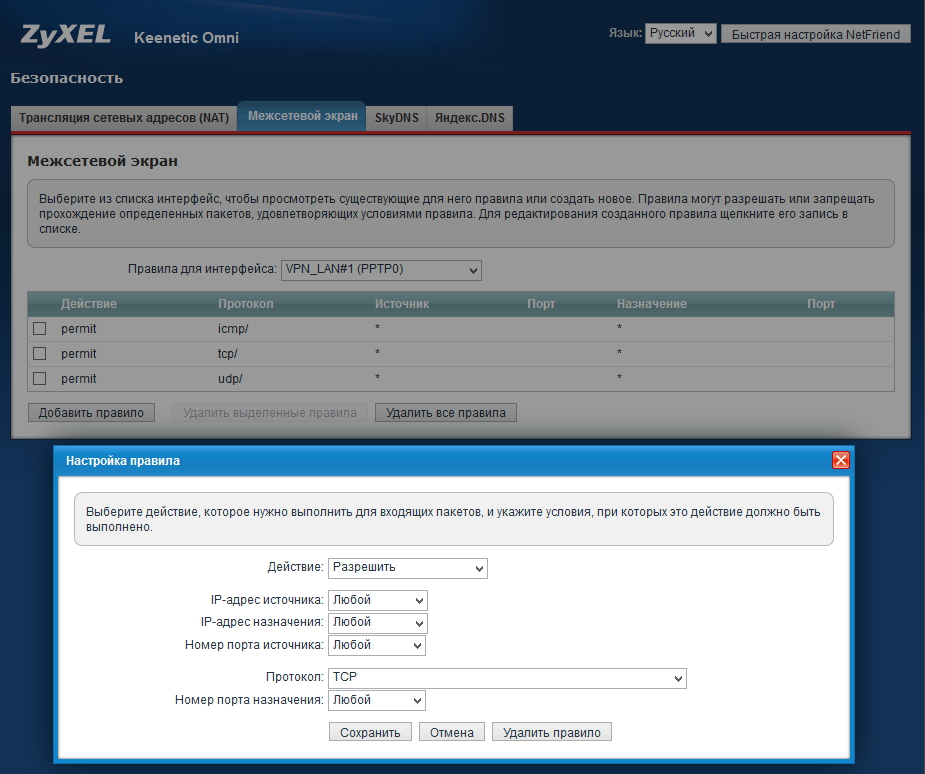Бесшовный WiFi Роуминг на Роутерах Keenetic — Как Настроить Mesh Сеть Дома Своими Руками в Квартире
В этой статье поговорим о том, как настроить бесшовный WiFi роуминг между 2 роутерами Keenetic дома в квартире на основе технологии mesh сетей. Ранее для увеличения расстояния действия вай-фай можно было установить на оборудование Кинетик дополнительный компонент для усиления сигнала интернета, то можно подключить роутер через роутер и использовать его в качестве повторителя. Однако в новой версии прошивки мы получаем не просто большую площадь покрытия, но и полноценную mesh сеть с бесшовным роумингом WiFi и контроллером нагрузки по всей квартире. Причем организовать ее сможет абсолютно любой своими руками из двух обычных роутером Keenetic.
Что это такое — бесшовный wifi роуминг (roaming)?
Бесшовный WiFi роуминг (от англ. «roaming») — это такая беспроводная сеть, состоящая сразу из нескольких роутеров, которые покрывают большую площадь в доме. При перемещении по нему подключенное устройство само переподключается к той точке доступа, от которой в данный момент исходит наилучший сигнал без потери связи.
Решить проблему с покрытием большого помещения беспроводным сигналом может заключаться в простой установке нескольких маршрутизаторов в разных комнатах и настройкой на них одинаковый сетей с идентичными паролями. Однако при при переключении между ними смартфон или ноутбук будет постоянно терять связь с интернетом. Это критично, если вы например качаете какие-то файлы или играете в онлайн игры.
Также при подобном типе подключения нет никакого распределения нагрузки между роутерами. Одновременно к одному и тому же могут быть присоединены сразу 10 гаджетов, потребляющих ресурсы и мешающих друг другу.
- При бесшовном роуминге благодаря совместной работе контроллеров на нескольких роутеров распределение нагрузки на wifi происходит равномерно.
- При этом при перемещении по территории никакого разрыва соединения не происходит. Переход от одного маршрутизатора к другому незаметен для пользователя
- Наконец, в случае выхода из строя какого-либо одного компонента его работу компенсируют соседние точки. Они, перераспределив нагрузку, возместят потери в скорости интернета и локальной сети в целом.
Как сделать бесшовную mesh сеть WiFi своими руками дома в квартире?
Конечно же способов создать своими руками дома бесшовную wifi сеть сегодня уже много. В том числе и при помощи того же оборудования для mesh систем от TP-Link Deco, D-Link, Zyxel Multy, Cisco, Ubiquity или Tenda Nova, которых мы уже писали на блоге. В мобильном приложении для их настроек он часто обозначен как «Быстрый роуминг» или Fast Roaming. Среди тех, которые пока не удалось охватить своим взором, хочется также отметить следующие комплекты:
Ubiquiti UniFi AC Mesh
Фирма Ubiquiti давно славится своими качественными профессиональными точками доступа. Комплект UniFi AC Mesh является одной из последних разработок для организации wifi сети с бесшовным роумингом для больших офисных или складских площадей.
Mikrotik Capsman
Еще один профессиональный производитель wifi оборудования представляет бюджетный вариант организации бесшовной сети с помощью контроллера Mikrotik Capsman. Однако он также рассчитан скорее для офисного использования из-за сложности его настройки.
Cisco Roaming
Бесшовная система Cisco Roaming самая крутая из всех перечисленных, но и самая дорогая. А из-за этого также вряд ли ее можно причислить к тем наборам wifi роутеров, которые оптимальны для дома или квартиры.
Mesh сеть WiFi с бесшовным роумингом через роутеры Keenetic Roaming
Сегодня хотел бы разобрать возможность использования двух роутеров Keenetic, в частности модели Speedster, которую я показывал недавно в обзоре.
Речь пойдет именно о новой линейке, а не о старых маршрутизаторах Zyxel Keenetic. Сегодня эти производители разделились на разные бренды, и взаимодействовать между собой в рамках mesh системы они не могут.
Особенность новых моделей роутеров Кинетик в том, что не нужно сразу покупать дорогую систему, состоящую из нескольких точек доступа. Можно пользоваться сначала одним маршрутизатором, а потом докупить второй и объединить их между собой в одну бесшовную сеть по WiFi при помощи встроенной в них mesh технологии. А это очень актуально для создания бесшовного роуминга в условиях большого дома или квартиры. Часто бывает, что изначально нет средств на полноценную систему, но в перспективе вы хотите расширить площадь покрытия wifi без потери в производительности.
Для создания wifi сети с бесшовным роумингом у вас должно иметься два роутера Кинетик с самой последней версией операционной системы Keenetic OS и с установленным на один из них компонентом репитера. В моей системе роль главной точки доступа будет играть Keenetic Viva. В качестве повторителя используем Speedster.
Как соединить два роутера Zyxel Keenetic в одну mesh сеть?
Итак, у нас уже есть подключенный к интернету роутер Keenetic Viva. Для работы его в качестве контроллера mesh сети необходимо сначала зайти в настройки по адресу my.keenetic.net и установить модуль операционной системы Keenetic OS, который позволит объединить несколько маршрутизаторов в одну mesh сетку. Для этого идем в меню «Управление — Общие настройки» и жмем на странице на кнопку «Изменить набор компонентов»
И ставим здесь галочку на «Контроллер Wi-Fi системы»
Сохраняем изменения и ждем скачивания модуля и перезагрузки роутера для его установки. После этого в меню беспроводных настроек появится новый пункт — «Wi-Fi система»
Заходим в него. По умолчанию функция mesh сети будет сразу активирована, но проверим это во вкладке «Настройки»
Бесшовный wifi роуминг между роутерами Keenetic
Теперь выставим еще один параметр, который включит бесшовный роуминг внутри mesh сети Keenetic. Чтобы ноутбук или смартфон автоматически переключались к ближайшей точке доступа wifi без потери соединения. Для этого открываем раздел «Мои сети и WiFi — Домашняя сеть»
Здесь нам нужен блок настроек «Бесшовный роуминг для беспроводных устройств». По умолчанию функция выключена
Но в выпадающем списке можно выбрать, в каком диапазоне частот будет использоваться роуминг — 2.4 или 5 ГГц. Если у вас одинаковые SSID для обоих, то и роуминг будет работать сразу для всех диапазонов. У меня эти частоты имеют разное название и пароли, поэтому для применения роуминга доступна только одна из них.
Далее придумываем двузначный ID мобильного домена и пароль для коннекта к данному роутеру Keenetic. Также ставим галочку в пункт «Управление BSS-окружением 802.11k/v» для активации выбора оптимальной точки доступа для подключения к wifi и распределения нагрузки. Опять же, при одинаковом имени сетей 2.4 и 5 ГГц будет активен пункт >>Band Steering, чтобы автоматически перебрасывать клиентов между ними для оптимизации сигнала wifi и скорости интернета
Подключение роутера Keenetic Speedster к Mesh системе
После этого берем Speedster и кнопкой на корпусе переводим его в режим повторителя wifi.
Далее находим на корпусе первого маршрутизатора (Viva) кнопку Wi-Fi, расположенную сверху в одном ряду с индикаторами. И точно такую же на втором (Speedster).
Нажимаем на них кратковременно для активации соединения между собой двух роутеров по WiFi
- один раз — для связи на 2.4 GHz
- дважды — для коннекта на 5 GHz
Ближние к этим кнопкам индикаторы замигают, а после подключения начнут постоянно гореть зеленым цветом.
Нам же остается только вернуть в меню основного роутера Keenetic Viva и найти в разделе управления mesh сеткой новое устройство — Speedster. Нужно будет нажать напротив его названия на кнопку «Захватить», после чего они соединятся в общую mesh систему wifi с бесшовным роумингом.
Видео по настройке mesh сети из роутеров Keenetic с бесшовным wifi роумингом
Объединение двух локальных сетей при помощи интернет-центров Keenetic, используя Сервер PPTP (для версий NDMS 2.11 и более ранних)
NOTE: В данной статье показана настройка версий ОС NDMS 2.11 и более ранних. Настройка актуальной версии ПО представлена в статье «Маршрутизация сетей через VPN».
Как настроить интернет-центры серии Keenetic для объединения двух удаленных локальных сетей, используя встроенное приложение Сервер PPTP?
- Брандмауэр (или межсетевой экран) Windows. Если вы пытаетесь выполнить ping компьютера по его IP-адресу, убедитесь, что на компьютере не блокируются входящие подключения (по умолчанию Брандмауэр Windows блокирует icmp-запросы). Попробуйте повторить ping, отключив блокировку.
- Версия микропрограммы интернет-центра. Убедитесь, что устройства Keenetic#1 и #2 используют последние доступные обновления компонентов микропрограммы.
- Общие ресурсы в сети Windows. Если вы открываете папку общего доступа, например по адресу «\\192.168.2.2\pc2_share«, проверьте, что назначены соответствующие права доступа к папке и указаны правила подключения к общим ресурсам в ОС Windows. В случае если для доступа к ресурсу требуется авторизоваться на удалённом компьютере, на нём следует проверить права доступа для пользователя, с именем которого выполняется авторизация.
- Скорость обмена данными. Дополнительная нагрузка на устройство, связанная с маршрутизацией, обработкой и шифрованием данных, может вызвать ограничение скорости передачи данных по сравнению с предоставляемой провайдерами пропускной способностью канала. По результатам нашего тестирования в лаборатории максимальный предел скорости в PPTP-туннеле составил 35 Мбит/c.
- Не поддерживается работа автоматического определения компьютеров в присоединённой сети (такие функции как Обозреватель компьютеров в Windows). Автоматическое определение компьютеров и устройств в сети Microsoft Windows в данной реализации не будет работать, поскольку объединение сетей происходит на третьем уровне модели OSI, с задействованием NAT (трансляции сетевых адресов) и маршрутизации. Ограничения, накладываемые этими факторами, препятствуют работе службы Computer Browser (Обозреватель компьютеров), т.к. последние используют немаршрутизируемые типы передачи данных, рассчитанные на рамки одноранговой сети. Также в связи с этим не будет работать доступ к устройствам в другой сети по их сетевым именам.
- Наиболее существенное отличие — в осуществлении возможности доступа к подключенной сети, вне зависимости от публичного IP-адреса.
- Шифрование данных. Перехват передаваемых данных в сети Интернет не позволит определить содержимое в пределах стойкости шифрования MPPE 128.
- Защищённое подключение. Доступ к открытому порту возможен только при аутентификации с именем пользователя и паролем.
- Использование локальных адресов удалённой сети. Автоматическое установление туннельного подключения между роутерами означает прозрачный доступ между сетями без необходимости дополнительных настроек и создания подключений на компьютерах. Ярлыки и ссылки на ресурсы локальных устройств и самих интернет-центров будут работать всегда при подключении к одной из объединённых сетей, т.к. каждое устройство в них имеет уникальный адрес.
- Да, поскольку к VPN-серверу на одном интернет-центре можно подключить до 10 удалённых сетей, полное количество объединённых локальных сетей равно 11. Подробности вы сможете найти в статье: «Возможно ли с помощью интернет-центров объединять больше двух домашних сетей, используя компонент микропрограммы Сервер PPTP?»
- Да, как и другие технологии передачи данных, SIP-телефония может работать через установленный VPN-туннель.
Как настроить маршрутизацию на интернет-центре для доступа в VPN-туннель PPTP без NAT?
VPN-клиенту хочу выделить постоянный (статический) IP-адрес 172.16.1.35 из пула адресов 172.16.1.33 — 172.16.1.43, но при подключении он всё-равно подхватывает первый динамический IP-адрес из пула, т.е. 172.16.1.33. Подскажите, как нужно настроить такое подключение?
- В меню Приложения на вкладке Сервер VPN нужно включить опцию Одно подключение на пользователя.
Пользователи, считающие этот материал полезным: 35 из 38